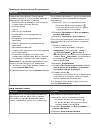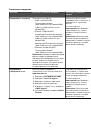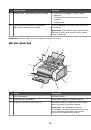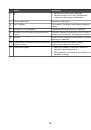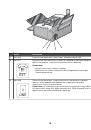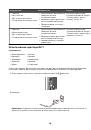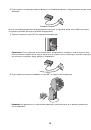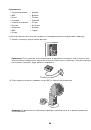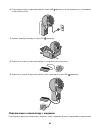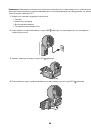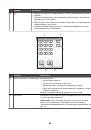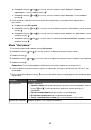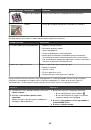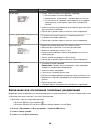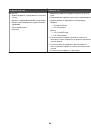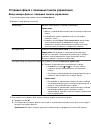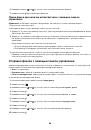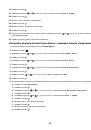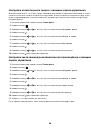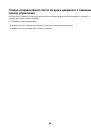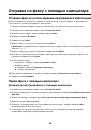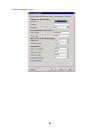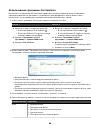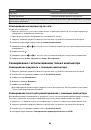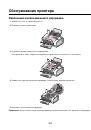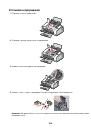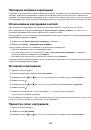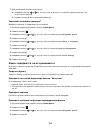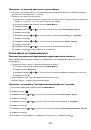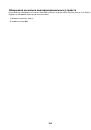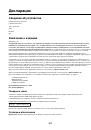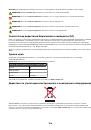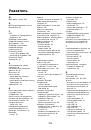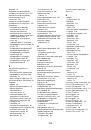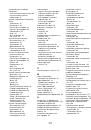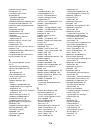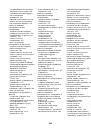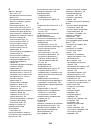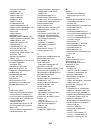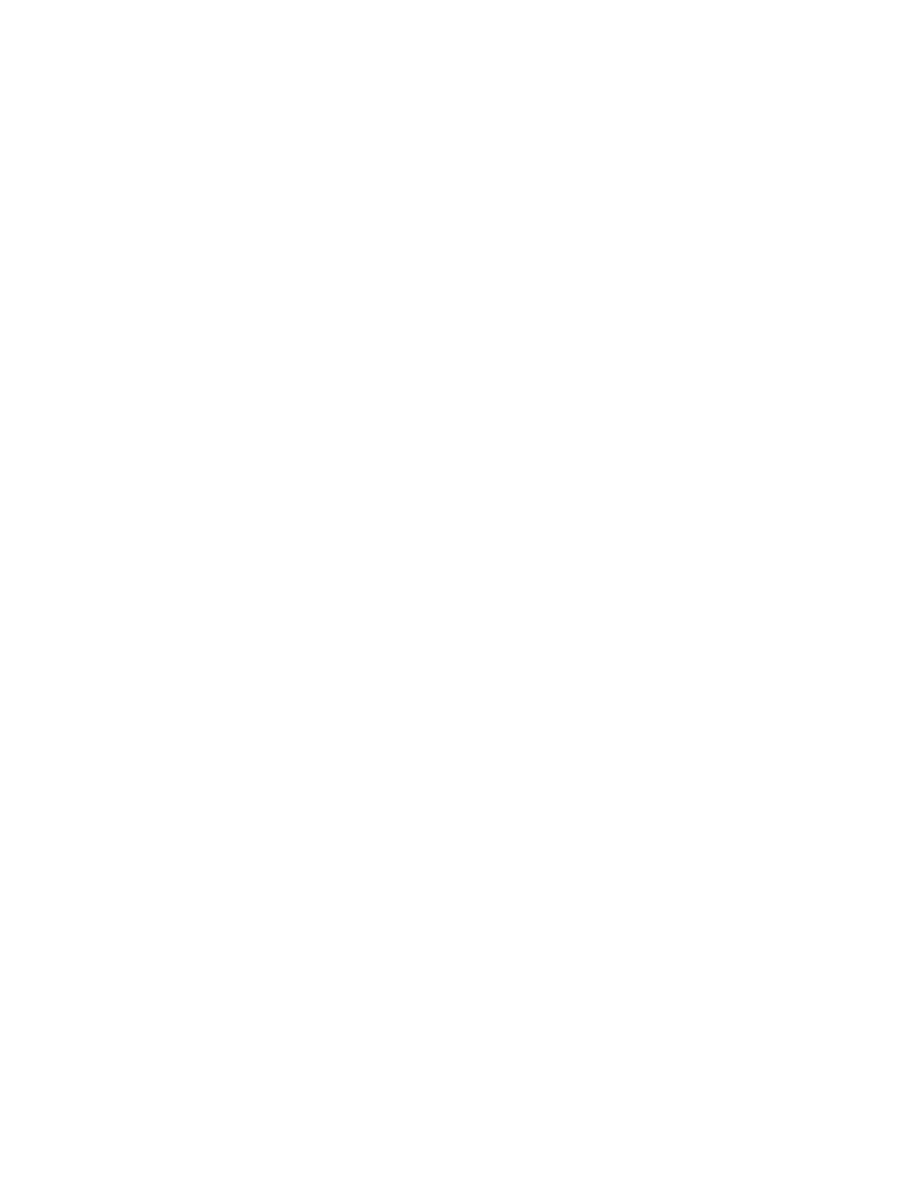
3
Нажмите
Параметры переноса
.
а
Выберите параметр
“Пропустить параметр сохранения и автоматически перейти к”
, а затем
выберите параметр "Автоматическое сохранение", "Сохранение вручную" или "Печать"
фотографий с устройства для хранения фотографий, подключенного к компьютеру.
б
Нажмите кнопку
Обзор
, чтобы выбрать другую папку, в которую необходимо перенести
фотографии.
в
Выберите параметр
Всегда удалять фотографии с носителя после их переноса
, чтобы
автоматически удалять фотографии с носителя после переноса на компьютер
4
Нажмите кнопку
OK
.
Редактирование фотографий
Обрезка фотографии
1
На первом экране программы Productivity Studio выберите
Файл
Открыть
, чтобы выбрать
изображение для редактирования.
2
Откройте изображение и на вкладке «Быстрые исправления» выберите
Обрезка фотографии
.
3
С помощью мыши выделите область изображения, которую необходимо обрезать. Область для обрезки
можно увеличить или уменьшить путем перетаскивания линий с помощью мыши.
4
Нажмите кнопку
Обрезать сейчас
.
5
Обрезанная часть оригинала изображения будет отображена на панели предварительного просмотра.
Обрезанное изображение можно сохранить.
Поворот фотографии
1
На первом экране программы Productivity Studio выберите
Файл
Открыть
, чтобы выбрать
изображение для редактирования.
2
Откройте изображение и откройте вкладку
Быстрые исправления
.
3
Нажмите
Повернуть влево
или
Повернуть вправо
, чтобы повернуть изображение на 90 градусов в
любом направлении.
Эскиз фотографии будет обновлен.
Изменение разрешения/размера фотографии
Под
разрешением
понимается количество точек на дюйм (т/д).
1
На первом экране программы Productivity Studio выберите
Файл
Открыть
, чтобы выбрать
изображение для редактирования.
2
Откройте изображение и выберите
Дополнительно
.
3
Выберите
Разрешение / размер изображения
.
95